通过以下几个步骤,完成本次调试工作。
step1: 启动虚拟机
step2: 启动目标机
step3: 设置目标机IP地址
step4: 采用WinSCP在开发环境和目标机之间传输可执行文件
step5: 在目标机上启动可执行文件
step6: 启动另一个终端软件,观察目标机输出
step1: 启动虚拟机
以openWrt用户登录,密码:openwrt
虚拟机IP地址:192.168.1.101
启动终端,分别运行下面两行命令(否则make不执行!):
export PATH=$PATH:/home/openwrt/7620/openwrt/barrier_breaker/staging_dir/toolchain-mipsel_24kec+dsp_gcc-4.8-
linaro_uClibc-0.9.33.2/bin
export STAGING_DIR=/home/openwrt/7620/openwrt/barrier_breaker/staging_dir
进入LED目录,运行make,即可编译出test可执行文件。
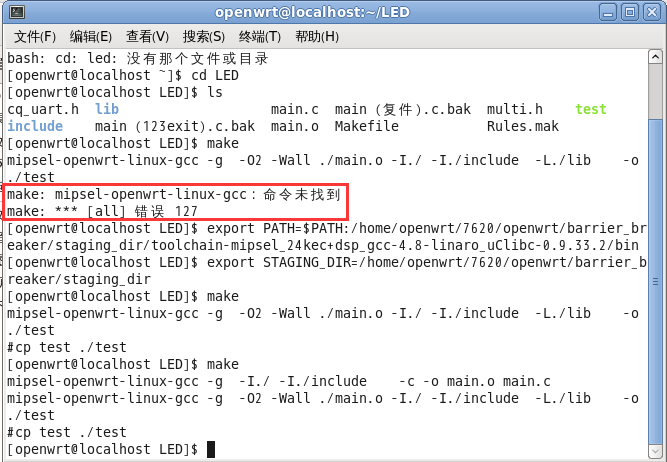
可以查看test的属性,看到文件时间已更新,main.c是源代码。
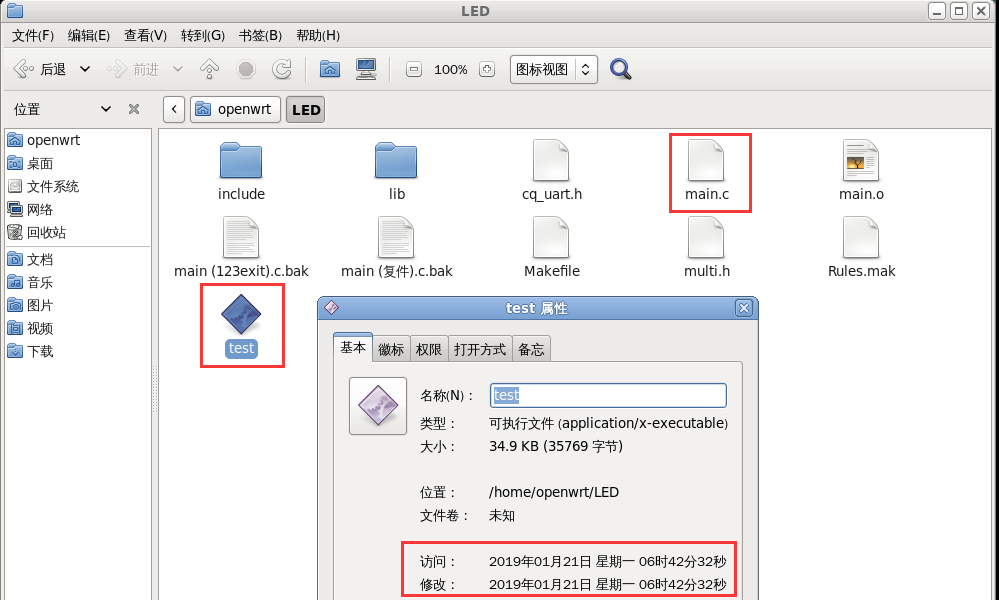
step2: 启动目标机
在windows系统启动终端软件,设置com口,57600,8位数据位,1位停止位,N-无校验。
目标机上电,终端界面输出以下内容(实际内容和目标机固件有关)。
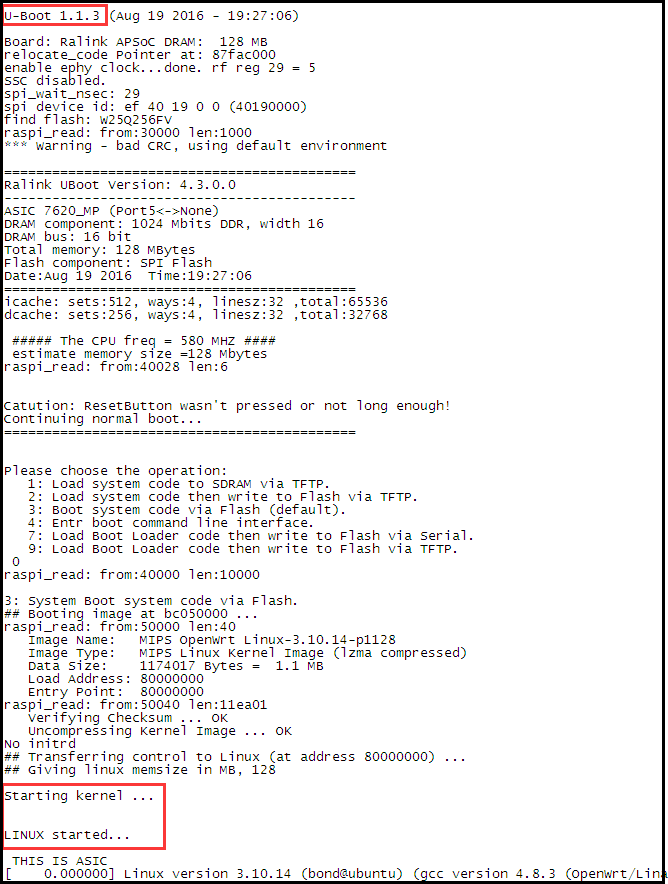
=============以上是终端界面输出目标机运行信息============
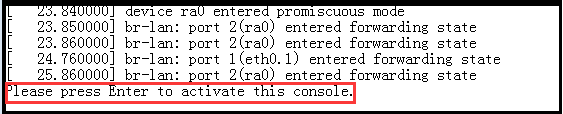
出现Please press Enter to activate this console.可以按回车键进入提示符界面,如下:
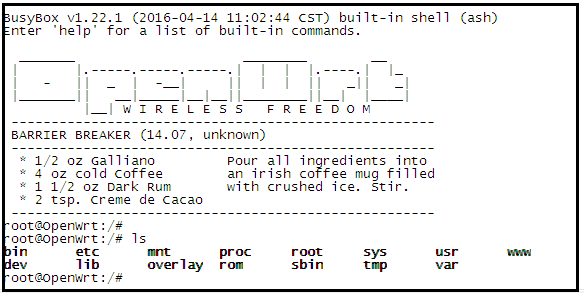
step3: 设置目标机IP地址
运行ifconfig命令,查看当前目标机IP地址,通常默认是192.168.1.1。
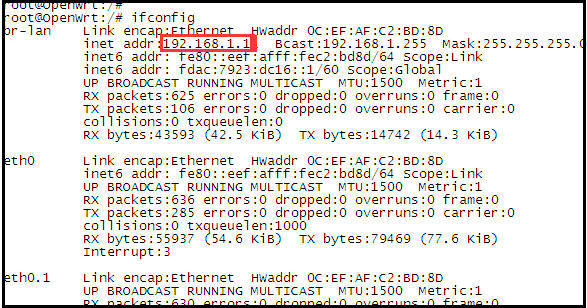
运行vi命令,编辑目标机IP地址(先确认当前工作目录):
root@OpenWrt:/# ls
bin etc mnt proc root sys usr www
dev lib overlay rom sbin tmp var
root@OpenWrt:/# vi etc/config/network
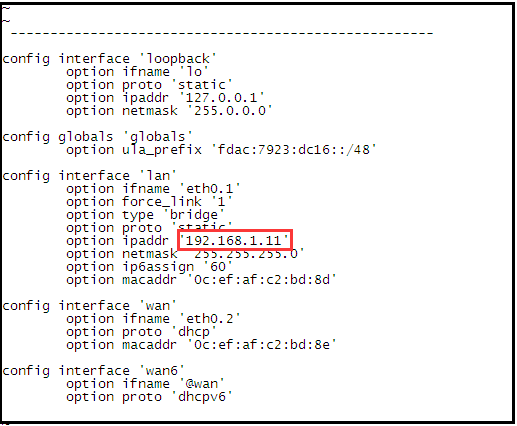
=============以上是vi编辑界面============
在vi编辑界面中,“i”进入修改状态,“Esc”退出修改状态,“:w”保存文本,“:q”退出vi编辑软件。
重新启动目标机,用ifconfig查看,目标机IP地址已更改。
step4: 采用WinSCP在开发环境和目标机之间传输可执行文件
step4.1: 启动WinSCP软件,设置参数,登录到目标机。
记住使用我们之前设置的目标机地址。
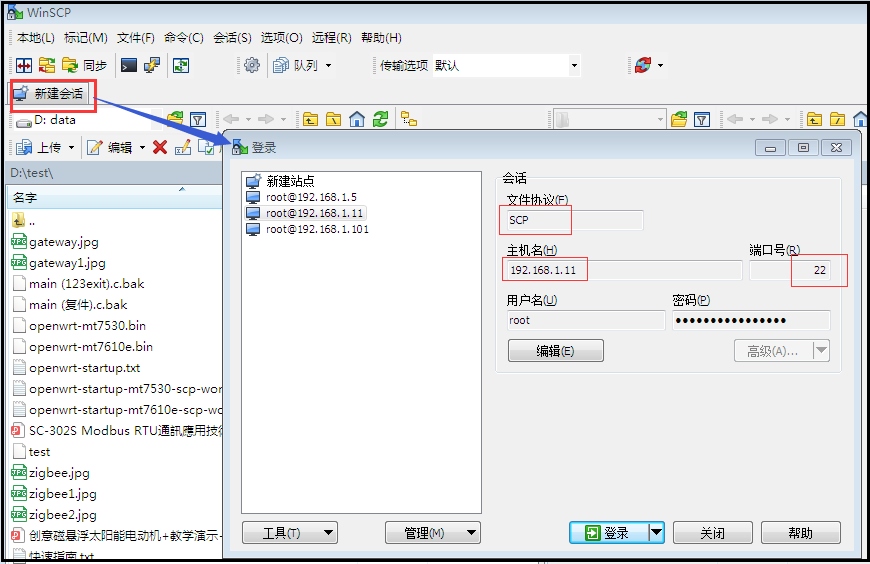
step4.2: 在虚拟机中复制之前编译的可执行文件test,复制到WinSCP的工作目录。
step4.3: 在WinSCP界面中拖动可执行文件test,从WinSCP的工作目录直接拖拽,复制到目标机。
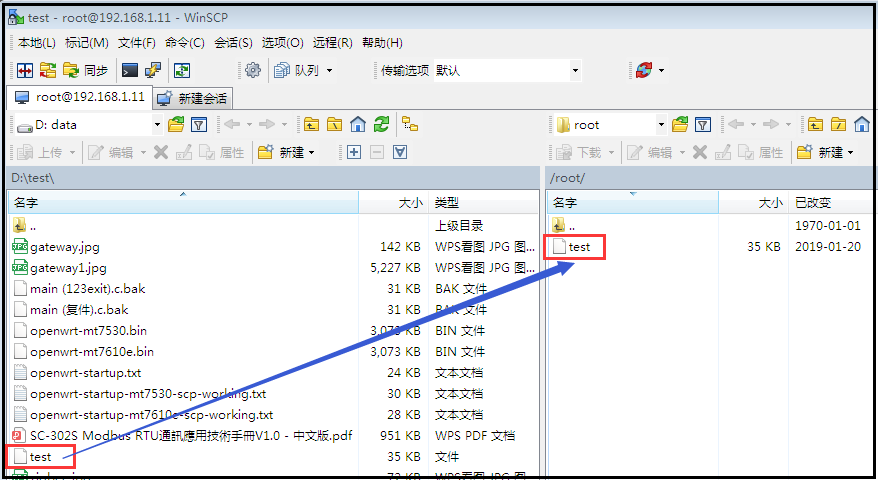
step5: 在目标机上启动可执行文件

step6: 启动另一个终端软件,观察目标机输出
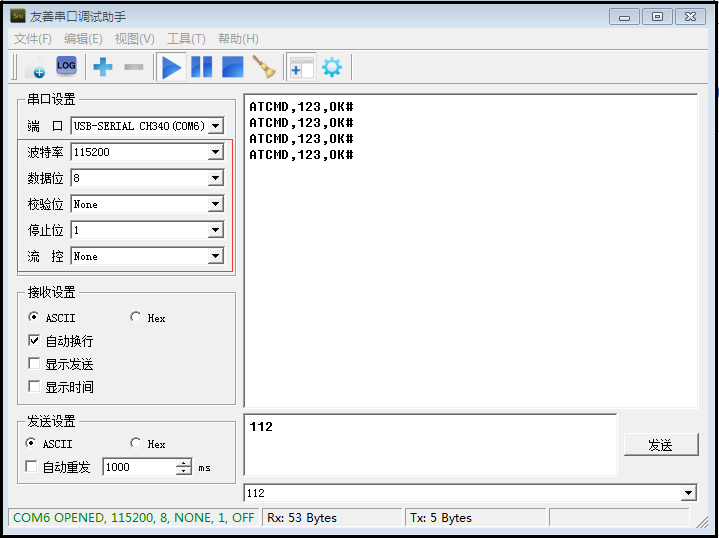
串口的参数要和源代码中设置的一致。
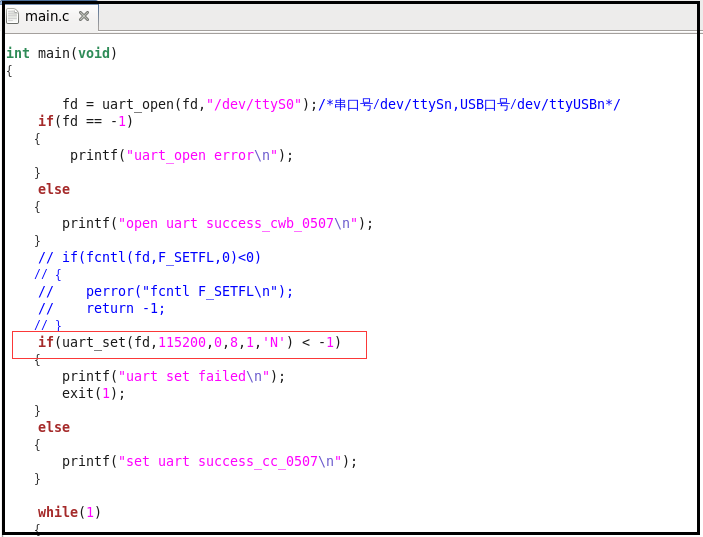
关于源代码的详细分析,敬请期待。